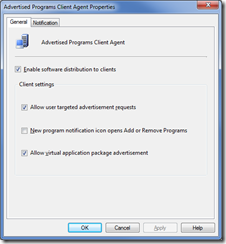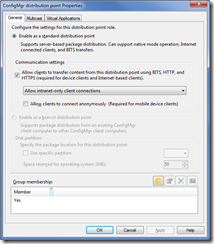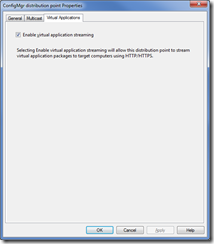Seit System Center Configuration Manager 2007 R2 kann man Virtuelle Applikationen verteilen. Dafür müssen ein paar Einstellungen im SCCM gemacht werden, der SCCM Advanced Client sowie der AppV Client müssen auf den Clients installiert werden.
Einstellungen SCCM 2007R2
- Eigenschaften von “Site Database, Site Management, Sitename, Site Settings, Client Agents, Advertised Programs Client Agent” öffnen
- Eigenschaften von “Site Database, Site Management, Sitename, Site Settings, Site Systems, Servername, ConfigMgr distribution point” öffnen
AppV Client deployment
- Unter “%ProgramFiles%\Microsoft Configuration Manager\Tools\VirtualApp” die Datei “AppVirtMgmtClient.sms” anpassen.
- Version=4.6 (wenn AppV Client 4.6 verwendet wird)
- Commandline=setup.exe /s /v"/quiet /norestart /qn"0\"\" (Application Virtualization Client Installer Command-Line Parameters)
- Ein neues Paket aus einer Definition erstellen: “Site Database, Computer Management, Software Distribution, Packages” Rechtsklicken und “New, Package From Definition” wählen.
- Mit “Browse” die Datei AppVirtMgmtClient.sms auswählen
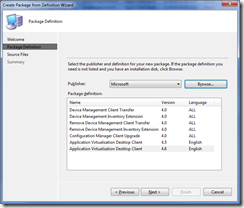
- Im nächten Fenster “Always obtain files from a source directory” wählen
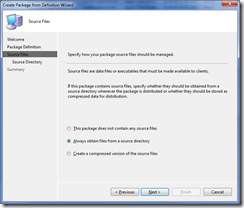
- Als Pfad wird ein Netzwerkfreigabe gewählt auf welcher der AppV Client entpackt wurde, folgende Dateien und Ordner sollten vorhanden sein:
- setup.exe
- setup.msi
- Support\Watson\dw20shared.msi
- Auf Finish klicken und das Paket wurde erstellt
Jetzt muss noch ein Advertisement für das Paket erstellt werden.
- Rechtsklick auf “Site Database, Computer Management, Software Distribution, Advertisements” und New Advertisement wählen. Einen Namen eingeben, das Paket auswählen welches im vorigen Schritt erstellt wurde und eine Collection auswählen welche den Client erhalten soll.
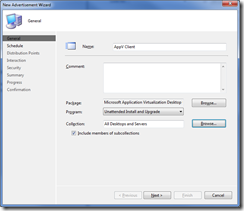
- Mandatory Assignment hinzufügen
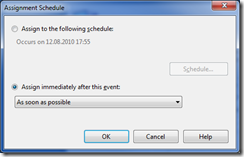
- Art der Verteilung wählen, in dem Fall “Download from distribution point and run locally”
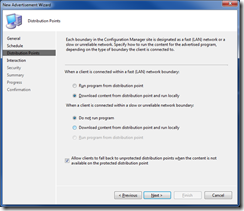
- An dieser Stelle kann auf Finish geklickt werden, für die übrigen Einstellungen akzeptiere ich die Standards.
Jetzt wurde das Paket und die Zuweisung erstellt, die Clients die in der Collection sind erhalten die Software.
Virtuelle Applikation importieren
Nachdem die Virtuelle Applikation im Sequencer erstellt wurde (wie z.B. hier erklärt) muss sie im System Center Configuration Manager importiert werden.
- Ein neues virtuelles Paket erstellen: “Site Database, Computer Management, Software Distribution, Packages” Rechtsklicken und “New, Virtual Application Package” wählen. Im ersten Fenster muss die XML Datei des Pakets angegeben werden.

- Das Fenster “General” ist eigentlich selbsterklärend, Name, Hersteller usw. können eingegeben werden.
- Im Fenster “Data Source” wird eine Netzwerkfreigabe angegeben auf der das Paket erstellt wird, von dieser Freigabe wird das Paket dann auf die Distribution Points verteilt (Achtung: der Angegebene Order muss existieren und vorhandene Daten werden überschrieben!)
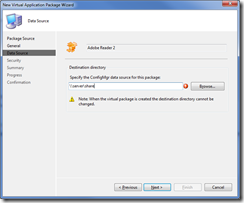
- Jetzt kann wieder auf Finish geklickt werden, die Standards der restlichen Einstellungen sind ok.
Das Virtuelle Paket wurde nun also auch erstellt. Jetzt fehlt noch ein Advertisement für dieses.
- Das Advertisement wird genau gleich erstellt wie jenes für den AppV Client, der einzige unterschied liegt in der Auswahl der Verteilungsmethode hier wählt man “Stream virtual applications from distribution point”
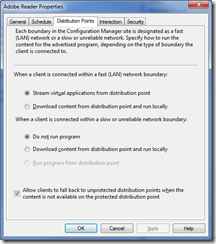
Nach kurzer Zeit werden die Clients auch dieses Advertisement erhalten. Sind Desktopverknüpfungen oder Dateizuordnungen konfiguriert werden diese auf dem Client bereits angewandt. Das heißt ein .pdf File bekommt in diesem Beispiel bereits den virtuellen Adobe Reader zugewiesen. Beim ersten Starten des Programmes wird der Inhalt des Paketes heruntergeladen, d.h. der erste Start dauert ein bisschen, alle weiteren Starts verlaufen wesentlich schneller, dabei wird nur auf Updates überprüft, alle anderen Files sind bereits lokal vorhanden.
tom